最近小编发现身边越来越多的朋友开始喜欢用美图秀秀来处理图片,甚至很多PS发烧友也开始尝试。因为有时同样的图片效果PS和美图秀秀都能制作,但是PS需要好几步才能完成,而用美图秀秀往往一两步就能搞定。对爱好图片处理的朋友来说,如果最终效果相差无几,处理过程却更加简便,何乐而不为呢?
| 下载地址: | 美图秀秀 |
下面小编就以制作一个简单的复古黑白特效为例,对比一下美图秀秀和PS各自的操作简易程度吧。
先用PS来处理,看看步骤如何。
1、 用PS打开图片,使用快捷键Ctrl+J复制图片。

图2
2.小编计划是制作一个黑白复古感觉的,所以先进行图片黑白化,最简单的就是去色命令,按下快捷键Shit+Ctrl+U,图片一下子就变成了黑白照片了。
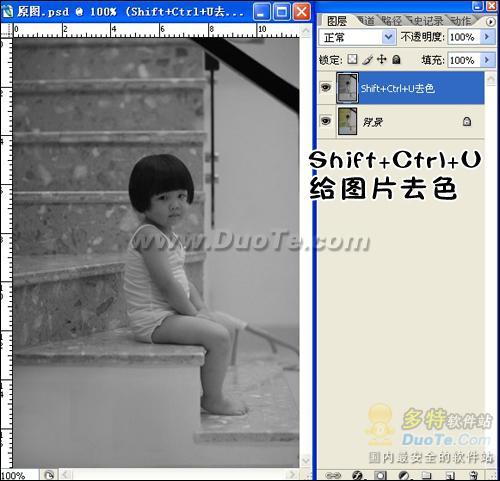
图3
3.去色后的图片,看起来会有些显得单薄,使用快捷键Ctrl+L打开色调拉伸一下,会起到加强图片的对比度的效果,感觉合适了,就可以点击确定。

图4
4.现在看起来是有了很大的改变,但还是缺少一个视觉焦点,小编选择了使用渐变色来加深边际,让视觉焦点融合到中间位置,在四个边角都拉一下渐变,就会出现下面的黑圈,注意哦!建议转换图层模式为“正片叠底”这样黑圈看起来会更加的自然融合。
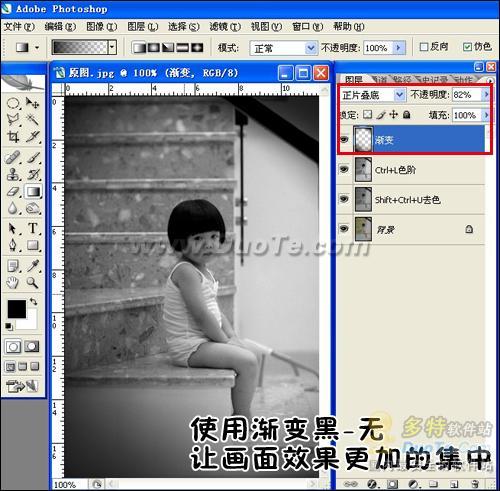
图5
5.最后,在“滤镜”菜单里面选择“杂色”中的“添加杂色”让画面,看起来更有怀旧的感觉。不过使用后会发现画面变成了黑凄凄的杂色,在这里,可以选择蒙板来调整效果,只在想要的地方保留杂色,这样就完成啦!
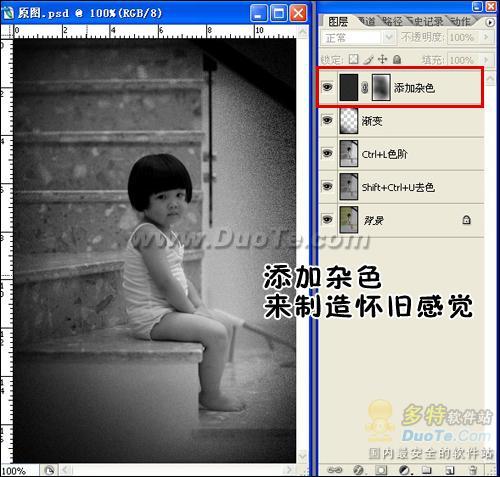
图6
再来看看用美图秀秀如何制作黑白复古风照片。
1.用美图秀秀打开要处理的照片。

图7
2. 在美图秀秀的“美化”菜单中可以看到多种特效。在“时尚”分类下就有“复古黑白”的效果,用鼠标点击一下,效果马上就出来了。相对于PS需要的多个步骤,美图秀秀只要一步就完成,最后再来调整下图片的对比度,效果会更好些。

图8
总结:PS的强大在于它众多的功能应用的组合,你永远不会知道PS有多少中用法,因为实在太多变化了,想要灵活的运用需要学习很多东西。而简单的P图软件如美图秀秀,就是让那些固有的功能简单化,让不会P图的人都可以很容易的使用,充分享受处理图片的乐趣。












 相关攻略
相关攻略
 近期热点
近期热点
 最新攻略
最新攻略